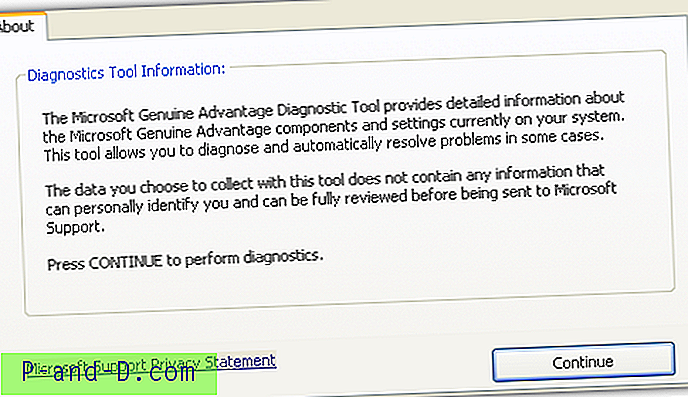I årenes løb, når nogen ville skrive en CD- eller DVD-disk, var navnet Nero ikke meget langt væk. Det plejede og stadig kommer med en reduceret funktion ekspressudgave i mange hardware-brænderpakker, men i årenes løb er det vokset i pris og tilføjede funktioner, som de fleste ikke rigtig ønsker. De sidste 3 eller 4 større udgivelser er blevet ganske oppustet, og så mange ting bliver installeret i baggrunden, det bliver ret ressourcehungerende at følge med det, hvilket ikke er godt, hvis du bare vil brænde et par data eller lyd-cd'er.
Du har ikke brug for flere hundrede Megabyte program for at gøre det muligt for dig at udføre en diskbrændingopgave, og derfor er mange brugere ikke alt for glad for mange af disse alt-i-en-pakker, fordi de stort set er unødvendige. En af de mest ressourcevenlige måder at brænde en disk på er at gøre det med et stykke bærbar brændingssoftware, de installerer ikke hundredvis af Megabyte filer, baggrundsskærme og et væld af registreringsdatabase poster, bare et program, der indlæses, når du har brug for det. Her er et udvalg af 10 gratis og bærbare diskbrændingsprogrammer, der kan håndtere en lang række forskellige opgaver. Dette betyder, at de alle kan gå på et USB-flashdrev eller bruges som dit hovedbrændingsprogram, hvis du ikke kan lide at installere for meget software. Hvis du bare vil have et bærbart program til at brænde diskbilleder som ISO'er, har vi en anden artikel dedikeret til det.
1. PowerLaser Express

Dette program er en enkelt eksekverbar og kan oprette dato-cd'er og dvd'er, fortsætte en multisession-disk og også oprette og skrive ISO-billeder. Det er ikke fyldt med funktioner, men har nok til at gøre det grundlæggende, og er temmelig let at bruge med en guide som en række trin til at samle de data, der skal brændes og derefter udskrives. Der er også et simpelt afkrydsningsfelt til indlæsning af en IMG-fil og oprettelse af en startbar datadisk. Du er dog ikke i stand til at bekræfte en optaget disk for en vellykket forbrænding.
Webstedet er på russisk, og der er ingen hjælpefiler i den bærbare version, men du skal virkelig ikke have brug for en, da det hele er udformet pænt og temmelig selvforklarende.
Download PowerLaser Express
2. CDRTFE
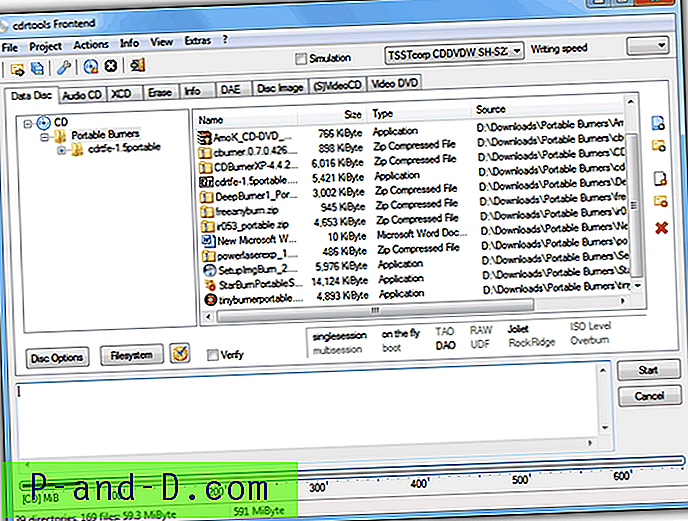
CDRTools Front End, som navnet muligvis antyder, er en GUI til et antal velkendte kommandolinjeværktøjer såsom mkisofs, cdda2wav og VCDImager. Det kan skabe og udskrive stort set alt inklusive BD-diske, lyd-CD'er, VCD- og DVD-videodiske og også oprette og brænde af ISO-billeder. Der tilføjes en funktion til at rippe musik til MP3 eller FLAC og muligheden for at skrive diskbilleder eller lyddiske til flere forfattere på én gang, og det ser ud til, at CDRTFE meget godt kunne håndtere størstedelen af dine optagelsesbehov. Selvom det ikke er forfærdeligt vanskeligt at bruge, er CDRTFE ikke den mest nybegynder grænseflade på grund af de tilgængelige ekstraudstyr og mere avancerede muligheder.
Fungerer på Windows 9x og nyere.
Download CDRTFE
3. Amok CD / DVD Burning
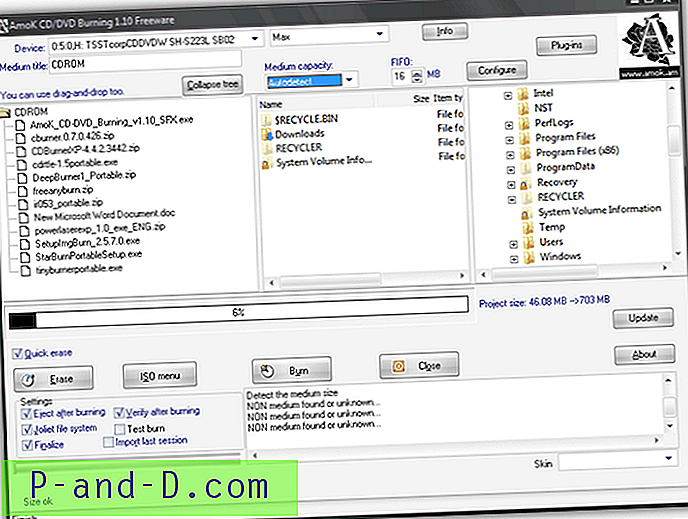
Amok er et almindeligt og simpelt værktøj til oprettelse og brænding af data CD og DVD (ikke BD-diske) som standard, selvom du faktisk kan udvide de tilgængelige funktioner ved hjælp af plugins. Disse inkluderer afbrænding af lyd og video, oprette et ISO-billede fra en DVD-videomappe og brænde BIN / CUE og NRG-billedfiler. Det er ikke den smukkeste eller mest funktionelle grænseflade, men de fleste af de muligheder, du har brug for for at oprette en datadisk, slette en disk eller hurtigt brænde, da ISO-billede kan findes. Der er også en mulighed for at konfigurere en virusscanning, når brændingen er afsluttet.
Amok CD / DVD Burning fungerer på Windows 9x og nyere.
Download Amok CD / DVD Burning
4. CDBurnerXP
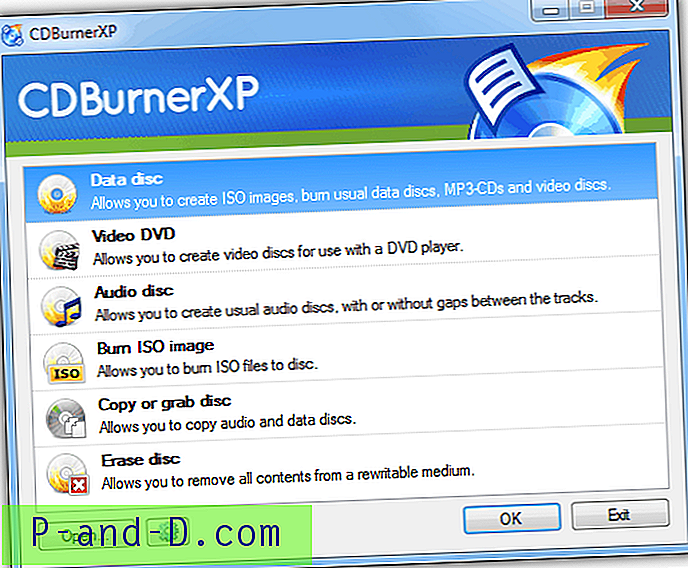
CDBurnerXP har været en meget populær brændingssoftware gennem årene og er næsten den komplette bærbare brændingspakke med næsten alt hvad du har brug for inkluderet. Bortset fra det faktum, at det har fuld understøttelse af datadisk, lyd-cd- og dvd-videooprettelse og -brænding, kan du også udføre disk til disk eller disk til ISO-kopier, og der er en nyttig ISO-billedskaber, konverter og forfatter. Nogle ekstra funktioner, der ikke findes i andre bærbare brændende værktøjer, er data, der spænder over flere diske og et coverprintværktøj, som også har understøttelse af Lightscribe.
En ekstra bonus ved at bruge den bærbare version er, at du ikke tilbydes adware, der findes i installationsversionen. Klik på “Flere downloadindstillinger” på websiden for at få adgang til den bærbare version. Fungerer på Windows 2000 og nyere.
Download CDBurnerXP
5. DeepBurner
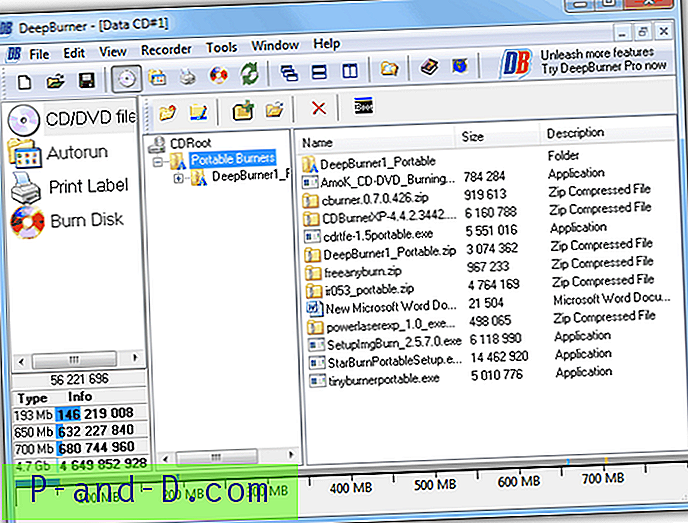
Selvom DeepBurner kan prale med nogle nyttige funktioner såsom en indbygget disketiket og coverprinter, lyd-cd-skrivning og en autorun-skaber til dine diske, er den ikke blevet opdateret siden 2008 og nogle af de nyere funktioner, såsom optagelse af Blu-ray eller video-diske mangler desværre den gratis version. Det har dog tilstrækkelig brændende funktioner til de fleste brugere, og at lave opstartsmedier, understøttelse af flere samtidige optagere og muligheden for at gemme eller brænde ISO-billeder kan være alt hvad du har brug for.
DeepBurner er kompatibel med Windows XP, Vista og 7.
Download DeepBurner
6. Gratis AnyBurn
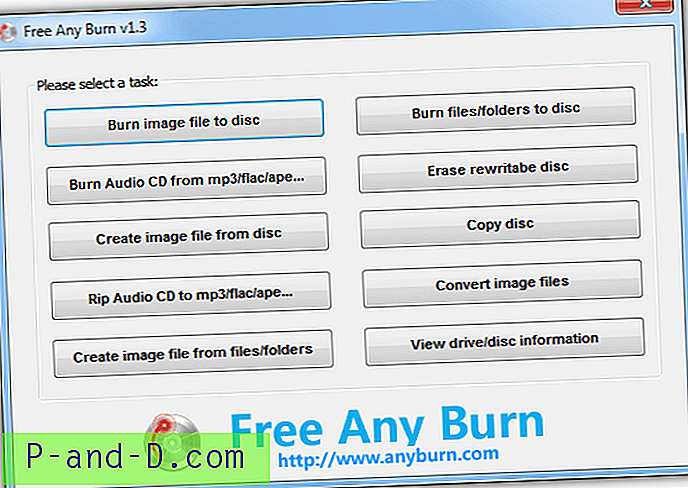
Mens Free AnyBurn ikke bugner af masser af fantastiske funktioner som en skiveetiketskaber eller dvd-videobrænding, er den let at bruge, er veludformet og gør nok til at imødekomme alle de grundlæggende behov for data- og lyddiskoptagelse og disk til disk kopiering. Tilføj support til at rippe lyd-cd'er til MP3 eller FLAC osv., Oprette, konvertere og brænde af billedfiler og BDR-skrivning, det giver et nyttigt program, der dækker de fælles områder, når det kommer til at skrive dine medier.
Gratis AnyBurn har også en gratis installationsprogramversion af adware, og både den og den bærbare version fungerer på Windows 98 og nyere.
Download gratis AnyBurn
7. InfraRecorder
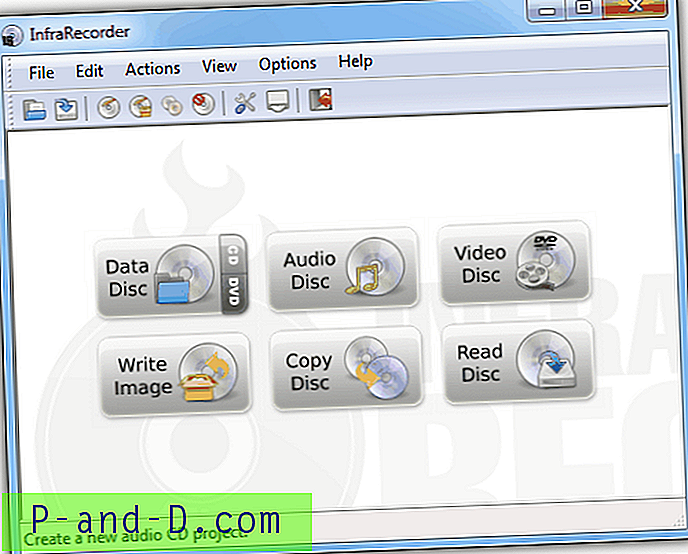
InfraRecorder ligner meget AnyBurn på mange måder, fordi den ikke prøver at gøre for meget og koncentrerer sig om at være enkel at navigere rundt i og nem at bruge. De funktioner, du muligvis forventer at se, er tilgængelige, inklusive datadisk, lyddisk, DVD-videodisk, læse et billede eller skriv en til cd, rip lydspor til fil og også en disk til diskkopimaskine. At skrive til Blu-ray-diske understøttes ikke, hvilket er en skam.
InfraRecorder er open source-software og fungerer på Windows 2000 og derover, der er separate 32-bit og 64-bit bærbare versioner tilgængelige.
Download InfraRecorder
8. StarBurn
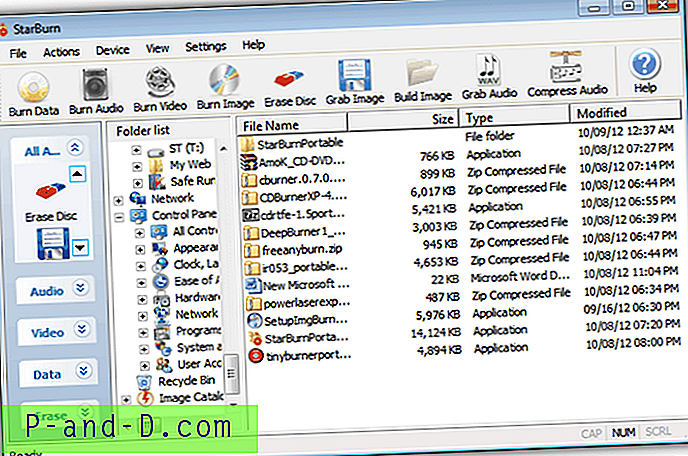
Der er ret mange brændingsfunktioner tilgængelige i StarBurn, sandsynligvis nok for de fleste, inklusive ripping og brænding af lyd inklusive en grundlæggende lydformatkonverter, VCD, SVCD og DVD videoafbrænding, skriv datadiske og ISO-billeder til de fleste medier inklusive HD-DVD og BDR, der er en ekstra fordel ved at installere installationsversionen af StarBurn, men det er den inkluderer en virtuel CD / DVD-emulator, så du kan montere og bruge dine ISO-billeder. StarBurn har også en betalt version, men er kun rigtig nyttig, hvis du vil brænde over et netværk eller produktsupport.
Kompatibel med Windows XP sP2 og nyere.
Download StarBurn
9. Lille brænder

Desværre starter denne software med en ulempe, fordi når du prøver at køre den eksekverbare, vil den kun lade dig udpakke filerne til en USB-harddisk eller penpind, selvom du kan omgå dette ved at udpakke den med en arkiver som 7-zip. Når dette er gjort, kan du placere filerne, hvor du vil. Det er næsten udelukkende en software til skriving af data-diske og håndterer ikke afbrænding af lyd- eller videomedier, men du kan oprette og skrive en ISO-billedfil. En praktisk lille funktion er et drop-mål, der forbliver på toppen, og du kan slippe filen på det, så de kan føjes til projektet.
Tiny Burner fungerer på Windows 2000 og nyere.
Download Tiny Burner
10. ImgBurn
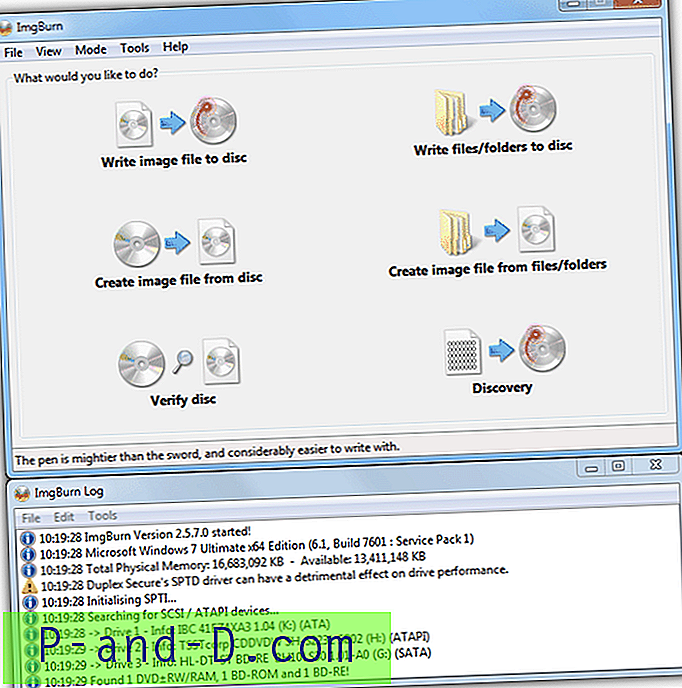
Sandsynligvis det mest komplette billedbrændingsværktøj rundt, men ImgBurn kan også håndtere skrivning af mange andre diskformater, såsom optagelse af flere lydformater for at lave en musik-cd, støtte til oprettelse af DVD- og Blu-ray-videodiske, og selvfølgelig næsten enhver type af datadisk du kan tænke på. Mens mængden af kontrol og muligheder, du har til forbrænding af dine diske, er enorm, betyder det også, at den begyndte eller afslappede bruger måske ønsker at bruge noget mere grundlæggende først og se på ImgBurn ned ad linjen.
ImgBurn har ikke en bærbar version som standard, men kan let gøres til en. Download installationsfilen, og tag derefter exe ud med 7-zip eller lignende. Hent derefter denne ini-fil, der fortæller ImgBurn at gemme alle tilknyttede filer i den lokale mappe. Herefter skal du bare starte eksekverbar. Programmet fungerer på Windows 95 og nyere.
Download ImgBurn
CBurner blev testet og er i øjeblikket stadig i alfa-fase, og desværre viser det. Den nægtede at skrive en lyd-cd, som styrtede programmet, og oprettelsen af datadisk syntes også meget buggy, der styrtede et par gange også. Hvis du alligevel alligevel ønsker at se på det, kan du besøge CBurner-webstedet.
Hvis du ikke er bekymret for det faktum, at det ikke inkluderer DVD-videoafbrænding, synes vi Free AnyBurn er et fantastisk lille værktøj for den gennemsnitlige bruger, idet det er let at betjene, mens det har nok funktioner til de fleste af os. Til ekstra funktioner som DVD-videooptagelse og noget, der muligvis er unikt for bærbar gratis brændingssoftware, en coverprinter med Lightscribe-support, har CDBurnerXP stort set alt dækket. Selvom strømbrugeren og en der kan lide meget kontrol over deres brændende projekter, er ImgBurn meget svært at slå.